服务器配置网络ip,深入解析服务器配置网络IP的步骤与技巧
- 综合资讯
- 2025-03-19 04:43:38
- 2
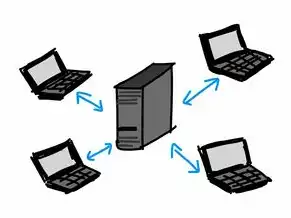
服务器配置网络IP,需遵循以下步骤:确认服务器硬件和网络接口卡(NIC)的兼容性;进入服务器BIOS设置网络参数;在操作系统层面配置IP地址、子网掩码和默认网关;测试网...
服务器配置网络IP,需遵循以下步骤:确认服务器硬件和网络接口卡(NIC)的兼容性;进入服务器BIOS设置网络参数;在操作系统层面配置IP地址、子网掩码和默认网关;测试网络连接确保配置正确,掌握网络协议、端口映射等高级技巧,可提升服务器网络性能与安全性。
随着互联网的普及,服务器在网络中的应用越来越广泛,在服务器配置过程中,网络IP的配置是至关重要的环节,本文将详细解析服务器配置网络IP的步骤与技巧,帮助您轻松完成服务器网络IP的配置。
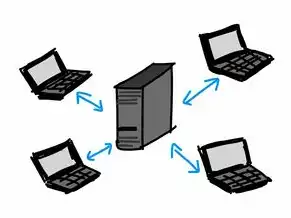
图片来源于网络,如有侵权联系删除
服务器配置网络IP的步骤
确定服务器IP地址
在配置服务器网络IP之前,首先需要确定服务器的IP地址,以下是一些确定服务器IP地址的方法:
(1)根据网络规划确定IP地址:根据企业网络规划,为服务器分配一个合适的IP地址段,192.168.1.0/24网段,服务器IP地址可以设置为192.168.1.100。
(2)使用动态IP地址:如果服务器使用动态IP地址,可以通过DHCP服务器自动分配IP地址。
(3)使用静态IP地址:如果服务器需要固定IP地址,可以手动配置静态IP地址。
配置网络接口
在确定服务器IP地址后,需要配置网络接口,以下是一些配置网络接口的方法:
(1)在服务器操作系统中进行配置:以Windows Server 2012为例,打开“网络和共享中心”,选择“更改适配器设置”,右键点击网络适配器,选择“属性”,在弹出的窗口中双击“Internet协议版本4(TCP/IPv4)”,在弹出的窗口中设置IP地址、子网掩码、默认网关和DNS服务器。
(2)在虚拟机中进行配置:以VMware为例,打开虚拟机管理程序,选择虚拟机,点击“设置”,在弹出的窗口中找到“网络适配器”,选择“桥接模式”,然后在虚拟机中配置网络接口。
验证网络连接
配置完成后,需要验证网络连接是否正常,以下是一些验证网络连接的方法:
(1)使用ping命令:在命令提示符中输入“ping [服务器IP地址]”,如果能够成功ping通,说明网络连接正常。
(2)使用浏览器访问服务器:在浏览器中输入服务器的IP地址,如果能够成功访问,说明网络连接正常。
服务器配置网络IP的技巧
选择合适的IP地址段
在配置服务器网络IP时,应选择合适的IP地址段,避免与现有网络设备冲突,以下是一些建议:
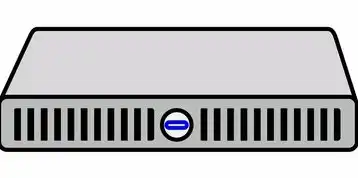
图片来源于网络,如有侵权联系删除
(1)遵循企业网络规划:按照企业网络规划,为服务器分配IP地址段。
(2)预留足够的IP地址:预留一定数量的IP地址,以备后续扩展。
(3)避免使用特殊IP地址:避免使用私有IP地址、保留IP地址等特殊IP地址。
配置子网掩码
子网掩码用于划分网络,配置时应根据实际需求选择合适的子网掩码,以下是一些建议:
(1)根据网络规模选择子网掩码:根据网络规模,选择合适的子网掩码,如/24、/25等。
(2)避免使用过大的子网掩码:过大的子网掩码会导致IP地址浪费,过小的子网掩码可能导致网络冲突。
配置默认网关
默认网关用于实现不同网络之间的通信,配置时应确保默认网关正确,以下是一些建议:
(1)根据网络拓扑选择默认网关:根据网络拓扑,选择合适的默认网关。
(2)确保默认网关可达:确保默认网关可达,避免网络通信异常。
配置DNS服务器
DNS服务器用于域名解析,配置时应确保DNS服务器正确,以下是一些建议:
(1)选择可靠的DNS服务器:选择可靠的DNS服务器,如阿里云DNS、腾讯云DNS等。
(2)配置多个DNS服务器:配置多个DNS服务器,提高域名解析的可靠性。
服务器配置网络IP是服务器配置过程中的重要环节,本文详细解析了服务器配置网络IP的步骤与技巧,希望对您有所帮助,在实际操作中,请根据实际情况选择合适的配置方法,确保服务器网络IP配置正确。
本文链接:https://www.zhitaoyun.cn/1831743.html

发表评论